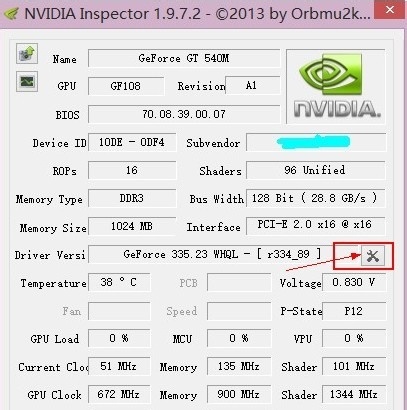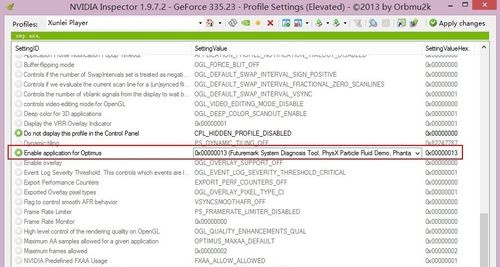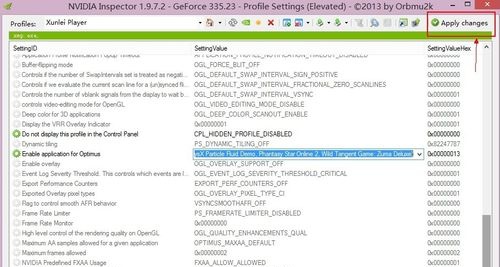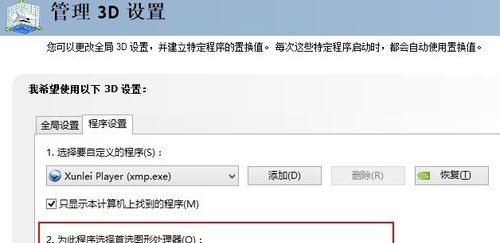2021-05-12 11:00:58
使用NVIDIA Inspector讓程式使用N卡(獨顯)
在雙顯示卡的筆電,一般被設定為使用核顯,而獨顯就相當於放著,有時候我們用播放個視訊也是,獨顯不能被善其用。
開啟NVIDIA控制面板,確實是存在設定選項,可一般常用軟體的設定都是被設定好了(無法選擇)
這時我們可以通過NVIDIA Inspector來直接修改組態檔以達到強制使用的目的。
NVIDIA Inspector,是一款免費的N卡工具,可以自行從網上下載使用。
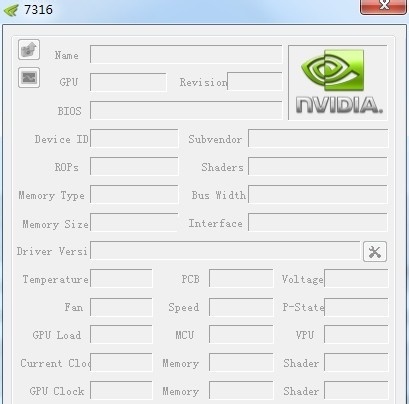
工具/材料
NVIDIA Inspector
操作方法
-
01
開啟NVIDIA Inspector,此時你將看到你所有N卡資訊
點選小扳手圖示,如圖所示
-
02
在彈出的「Profile Settings」視窗中,
找到Profile項,並從下拉選單中找到你要設定的程式
(當然你也可以自己新建個設定)
這裡以xmp為例,其他程式一樣設定
如圖所示
-
03
拖動卷軸,找到「Enable application for Optimus」項,
將其改為0x00000013(可手動填寫)
-
04
點選程式選單欄中的「Apply changes」按鈕,如圖所示

-
05
關閉NVIDIA Inspector,
開啟NVIDIA控制面板
看看,是不是已經是獨顯了(此時可播放個視訊看看獨顯的GPU使用率還是0%麼):
- End
特別提示
設定組態檔時,注意確認所對應的程式名稱是否是你要設定的(如xxx.exe)!
NVIDIA Inspector也可以檢視GPU使用率(GPU Load)和溫度值的!
預設的下拉框中不存在你要設定的程式時,此時可以自己新建個設定。
設定完成了之後,啟動程式後出現黑畫面、閃退、或者自動退出的現象,那說明你的顯示卡驅動不合適你的機子或者你的應用程式不適合該設定。
恢復預設值可在NVIDIA控制面板中點選「恢復」按鈕即可!
相關文章
-
7+2強化供電!599元梅捷SY-狂龍H510M圖賞

除了廣為人知的Z590和B560之外,英特爾還發布了入門級的H510晶片組,也是上一代H410晶片組的升級版。 在相容性方面,H510晶片組與Z590晶片組和B560晶片組沒有什麼區別,都可以相容1
2021-05-10 19:00:28
-
支援5333高頻記憶體!技嘉小雕PRO B560M主機板圖賞

Intel第十一代酷睿已經上市,新架構帶來了巨大的IPC提升幅度,同時,Intel還開放了B560/H570主機板的記憶體超頻功能,這使得主流玩家也可以輕鬆享受高頻記憶體帶來的流暢遊戲體驗。
2021-05-09 16:00:04
-
24K純金!微星MEG Z590 ACE GOLD EDITION戰神至臻圖賞

顯示卡、散熱器、風扇都能玩RGB,機箱中,主機板幾乎是最不起眼的存在。 而近日,微星推出了一款亮眼的主機板,首次用上了24K純金設計,它就是MEG Z590 ACE戰神至臻,一起來瞧瞧。 MEG
2021-05-07 22:00:14